标签:
准备:
Git软件,github账号。
Git安装:
直接百度搜git下载,windows和mac不同平台的。官网上的下载地址很慢或者根本下不了。
默认配置安装。
github:
网址:https://github.com
1.申请一个账号。
2.添加一个仓库,用来放你的代码。首页右上角有个加号,点开,点击new repository,即可创建新的仓库,如果是新的仓库,不是迁移的,选中Initialize this repository with a README。
使用Git:
目的是在本地上写代码,用Git管理本地代码,与Github进行通信,将本地代码同步到Github上。
首先配置自己的用户名,邮箱,是本地Git的配置,可以跟github的信息不一样。

接下来生成你特有的公钥和私钥,就是生成一对密码,公钥你要传到github上,每次你跟你的github通讯时需要验证你的私钥。
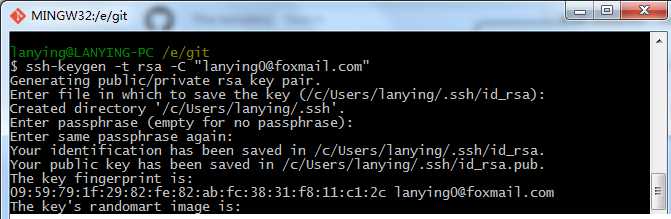
后面还有一个独一无二的矩阵图片。。。
在github上添加ssh,也就是把公钥传到github上。
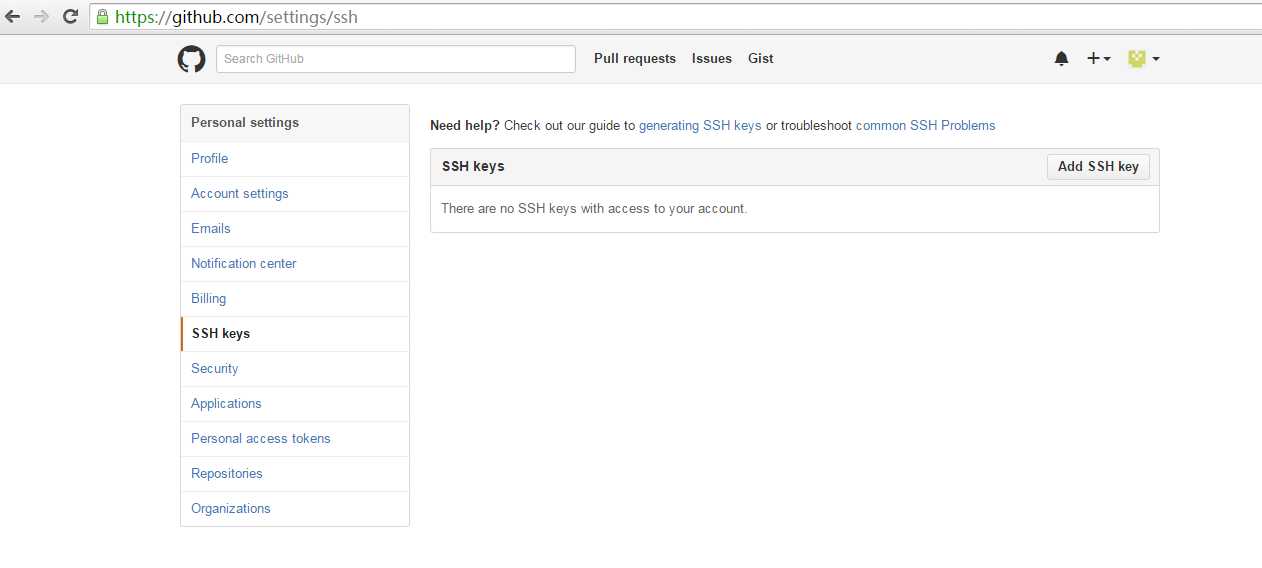
要输入的sshkey可以通过以下命令看到,复制粘贴到上面页面中的表格。

接下来的命令是查看ssh是否配对成功,成功后我们就可以执行git clone将github远程仓库上面的空仓库先克隆到本地。clone 后面的地址是你仓库的地址,在github仓库页的右下角可以找到。
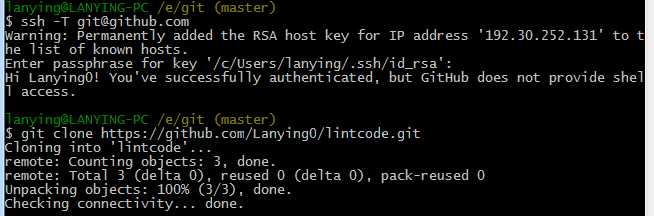
下面我们新建一个cpp文档,把它放到当前同步过来的lintcode文件夹下,这时候查看git状态(git status)发现该文件还没有被track,这时候可以通过git add . ,git commit ,git push三条命令将本地仓库同步到远程仓库。执行git commit后要用vim命令写commit信息:先按一下i键,进入编辑状态,写完信息后,按ESC键退出编辑状态,然后按:wq保持并退出。
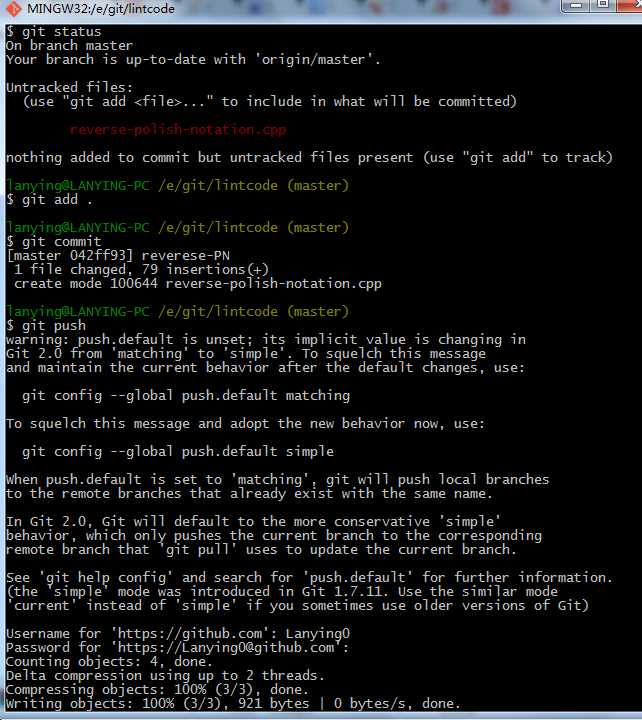
完成后,我们再打开自己的github,发现我们新建的cpp文档已经被同步到远程仓库了。
标签:
原文地址:http://www.cnblogs.com/lanying/p/5003970.html